很多小伙伴在使用漫客栈的时候,想知道怎么开启wifi自动缓存,下面小编就为大家分享漫客栈开启WiFi自动缓存教程,感兴趣的小伙伴不要错过哦!
漫客栈怎么开启WiFi自动缓存?漫客栈开启WiFi自动缓存教程
1、首先选择右下角【我的】图标点击跳转进入界面。
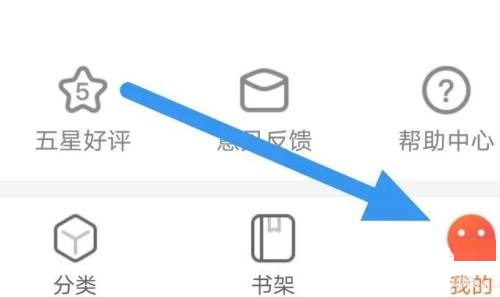
2、然后选择右上角【设置图标】选项点击跳转进入进行下一步。
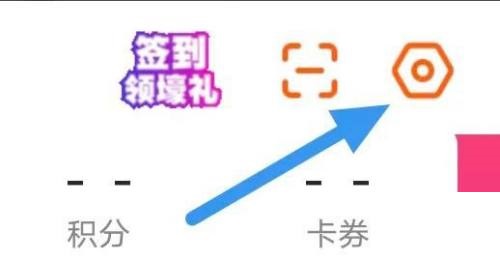
3、最后选择【WiFi自动缓存】选项点击勾选开启,保存即可开启此选项。
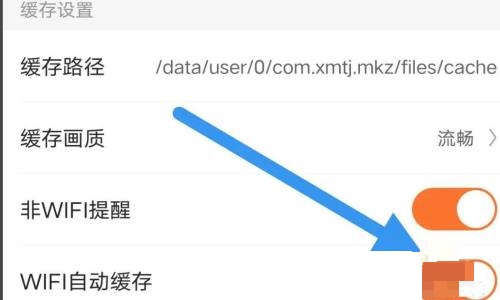
以上这篇文章就是漫客栈开启WiFi自动缓存教程,更多教程尽在93软件园。
软件教程 ● 文章
搜索分类
时间:2023-05-17 09:46:44 来源:互联网
很多小伙伴在使用漫客栈的时候,想知道怎么开启wifi自动缓存,下面小编就为大家分享漫客栈开启WiFi自动缓存教程,感兴趣的小伙伴不要错过哦!
漫客栈怎么开启WiFi自动缓存?漫客栈开启WiFi自动缓存教程
1、首先选择右下角【我的】图标点击跳转进入界面。
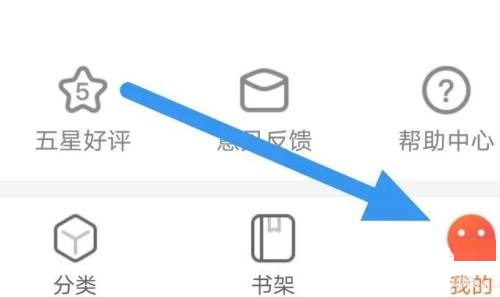
2、然后选择右上角【设置图标】选项点击跳转进入进行下一步。
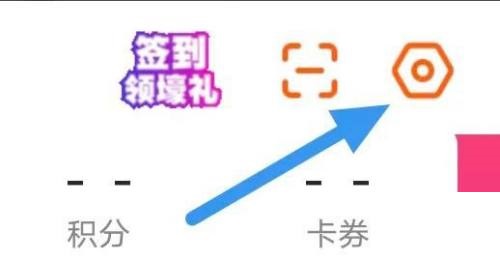
3、最后选择【WiFi自动缓存】选项点击勾选开启,保存即可开启此选项。
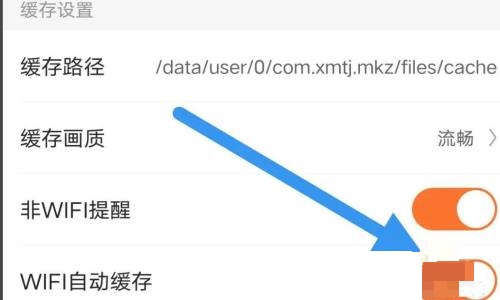
以上这篇文章就是漫客栈开启WiFi自动缓存教程,更多教程尽在93软件园。
全部评论
还没有评论,快来抢沙发~